Astăzi, puțini oameni folosesc funcția de adăugare automată a datei atunci când fac fotografii, preferând să obțină imagini „curate”. Cu toate acestea, atunci când ordonați o colecție de fotografii, poate fi necesară data unui grup de fotografii. În acest caz, veți avea nevoie de un instrument software care să ofere o astfel de funcționalitate.
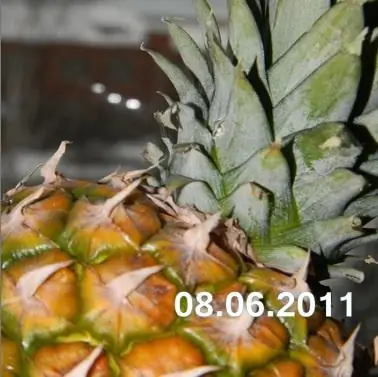
Instrucțiuni
Pasul 1
Plata pentru a adăuga o dată la fotografiile dvs. va fi inacceptabilă pentru mulți, dar căutarea unei aplicații care să îndeplinească gratuit funcțiile de care aveți nevoie poate să nu aibă succes. Practic, toate programele de acest tip oferă fie o perioadă de încercare gratuită, fie stabilesc limite pentru numărul de fișiere procesate în același timp. Este și mai enervant dacă logo-ul dezvoltatorului este adăugat la fotografiile dvs. împreună cu data.
Pasul 2
Din fericire, unii editori grafici populari și simpli pot „adăuga în lot” orice text la imagini, fie că este numele proprietarului sau data imaginii și îl fac gratuit. Pentru a utiliza unul dintre aceste programe, accesați site-ul web www.google.com și din secțiunea Toate produsele din meniul Mai multe, descărcați Picasa, un editor grafic intuitiv și puternic
Pasul 3
Rulați programul după instalare și acceptați să adăugați fotografii de pe hard disk în biblioteca sa. Programul nu va copia, ci va adăuga doar link-uri către imagini din shell-ul său pentru a fi ușor de vizualizat, căutat și editat. După indexarea fotografiilor, în fereastra principală a programului din stânga veți vedea o listă de foldere cu imagini. Faceți clic pe folderul care conține imaginile la care doriți să adăugați data.
Pasul 4
Din meniul Fișier, alegeți Exportați fotografia în dosar. Se va deschide o casetă de dialog, unde vi se va cere: selectați o locație de pe disc unde va fi copiat folderul cu fotografii gata făcute; introduceți un nume nou pentru dosar; specificați o nouă dimensiune și calitate a fotografiilor, dacă este necesar (această metodă poate fi utilizată la redimensionarea fotografiilor în „lot”).
Pasul 5
După efectuarea setărilor necesare, în câmpul „Watermark”, introduceți data dorită, care va fi adăugată imaginilor. Faceți clic pe butonul Export și așteptați procesarea fotografiilor. După finalizarea procesului, programul va deschide un folder în care puteți găsi fotografiile terminate.






